
【カカオトーク】カカオトークIDって?作り方・メリット・注意点を解説!
「カカオトーク」では、1対1はもちろん、100人でも1000人でも無制限にグループトークできたり、最大5人まで同時に無料で通話できます!
また「LINE」と同じようにスタンプや絵文字、きせかえなどコミュニケーションを盛り上げてくれる楽しいコンテンツもたくさん用意されています。
この記事では、そんなカカオトークのIDの作り方・メリット・注意点などをご紹介します!
「カカオトークって何?」や「カカオトークをはじめてみようかな」と思っている方は、ぜひ読んでみてください♪
カカオトーク- KakaoTalk

開発:Kakao Corp.
掲載時の価格:無料
Ver:iOS 9.0.0 / Android Varies with device
Contents[OPEN]
カカオトーク・IDとは?
まずは、カカオトークやIDについて確認しましょう。
カカオトークは無料通話&メッセージアプリ
カカオトークとは、韓国企業「カカオ」が開発・提供しているスマホの無料通話&メッセージアプリです。
無料通話やテキストメッセージだけでなく、写真・動画なども友達と共有できます。
- 1対1だけでなく、100人以上でも人数無制限で参加できるグループトーク
- テキストメッセージはもちろん、写真、音声、動画なども送れる
- 1対1の無料通話や、5人まで参加出来るグループ通話ができる
- スタンプ・絵文字・きせかえが楽しめる
- アーティストやブランドを友達として追加すると、オリジナルコンテンツやクーポンなどお得な情報をゲットできる
LINEと似た機能が多いですが、両方のアプリをダウンロードして友達別に使い分けたり、カカオトークオリジナルの「カカオフレンズ」というキャラクターが可愛くて、カカオトークをメインに使っている人もいるようです。
IDは個人を識別するモノ
カカオトークのIDは、カカオトーク内で個人を識別する役割を持ったモノです。
IDは自由に設定できます。また、設定しなくても問題なくカカオトークを利用できます。
カカオトークIDの作成方法
カカオトークを使い始める方へ、IDの作り方を説明しますね。
カカオトークIDを作成しなくてもカカオトークを使えますが、いろいろなメリットがあるので作成をオススメします。
まずはカカオトークに登録する
カカオトークアプリをダウンロードしたら、メールアドレスや電話番号をカカオトークに登録します。
アプリを起動したらログイン画面が表示されるので、「登録」を選択しましょう。
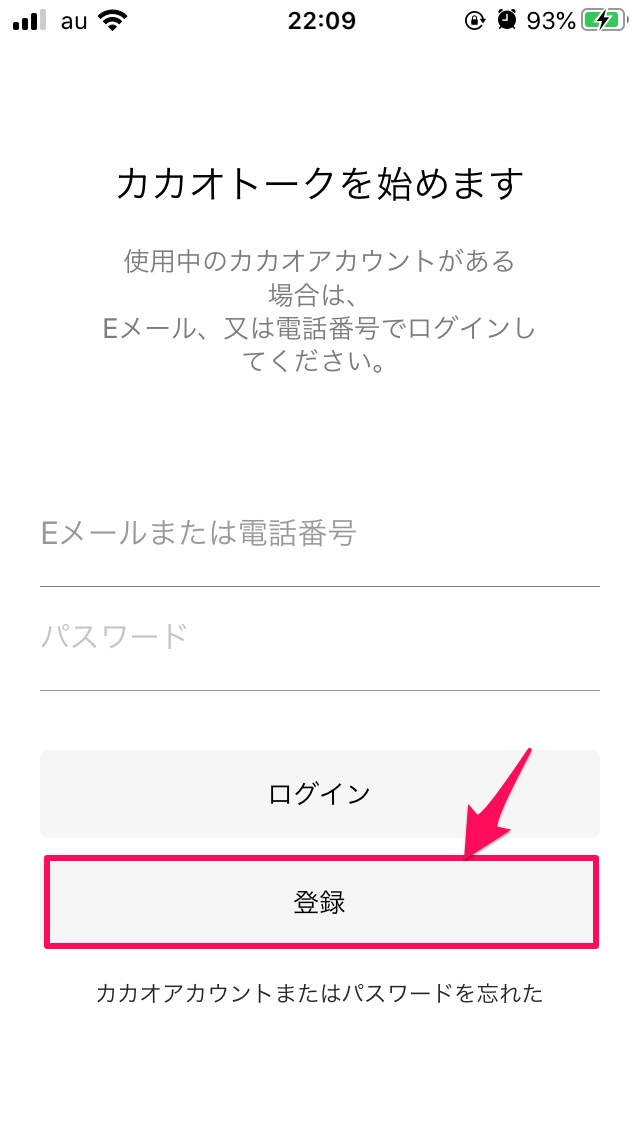
利用規約が表示されるので内容を確認し、1つずつチェックをつけるか「すべて同意します。」にチェックをつけます。
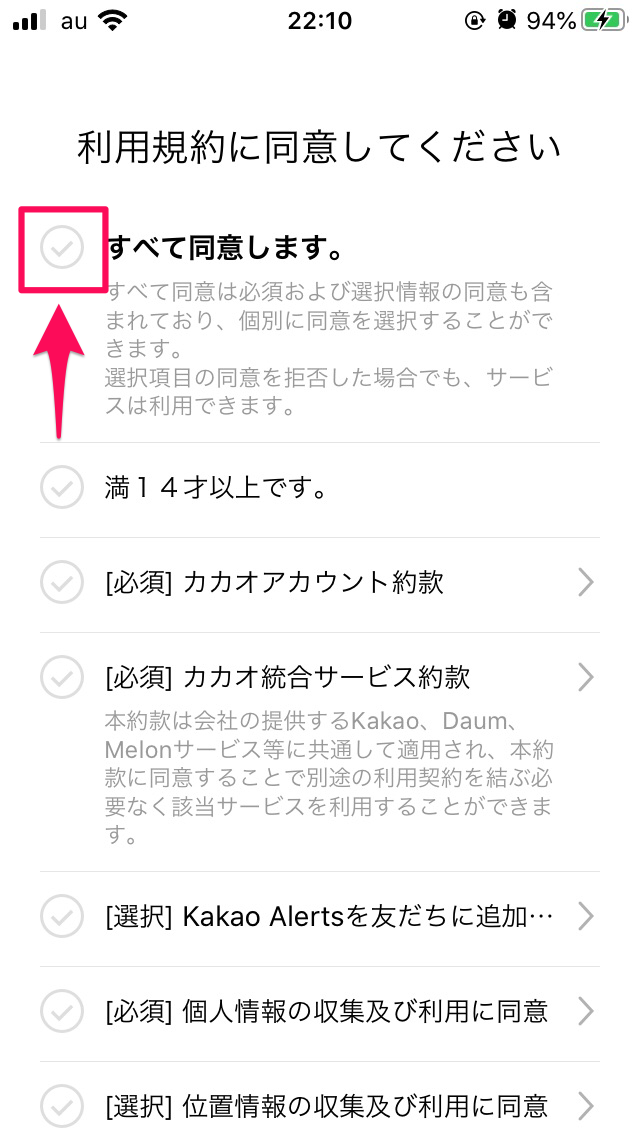
画面を下へスクロールし、「同意して次へ」を選択します。
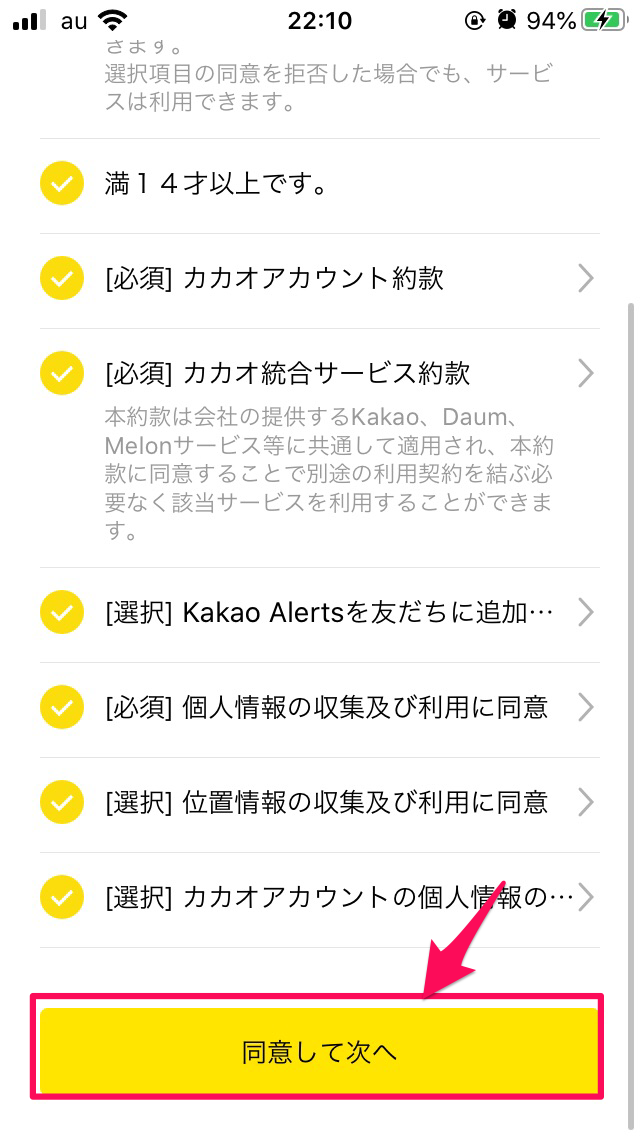
電話番号登録の画面に移りますが、韓国のアプリなのでデフォルトが「大韓民国+82」となっています。
「日本」に変更するために、小さな下矢印のマークを選択しましょう。
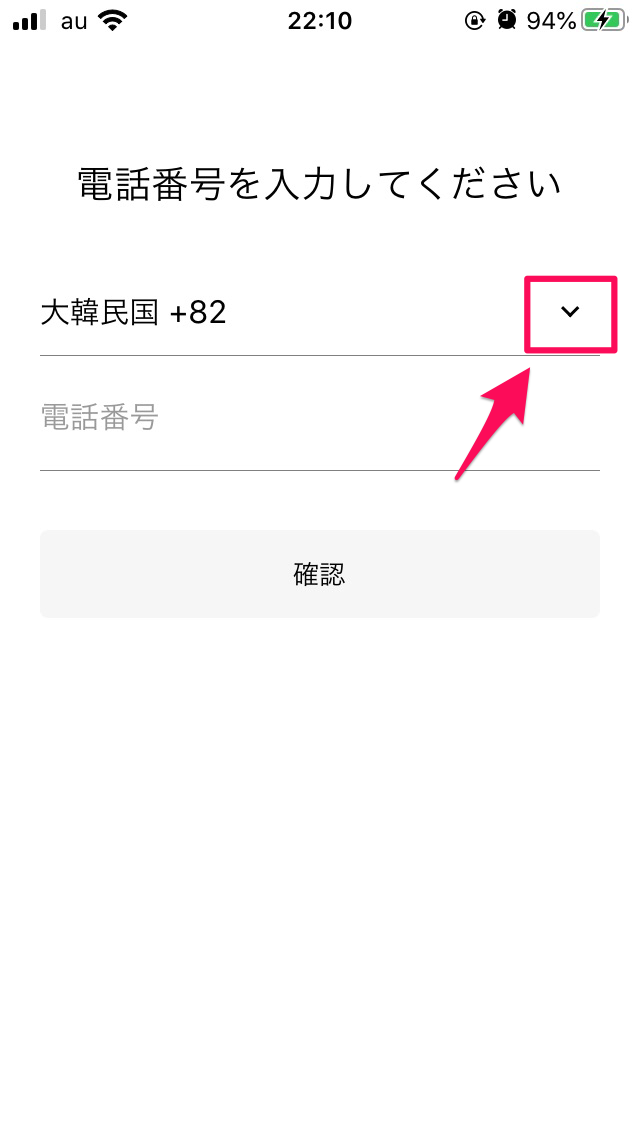
いろいろな国が出てくるので「日本」を選択。
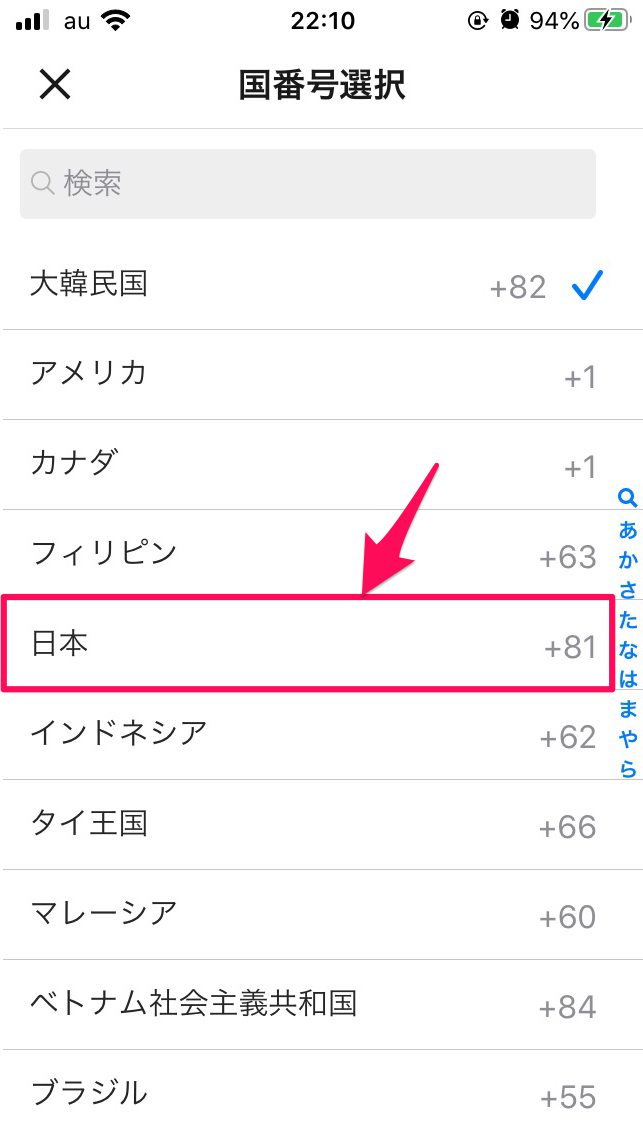
電話番号を入力し「確認」を選択してください。
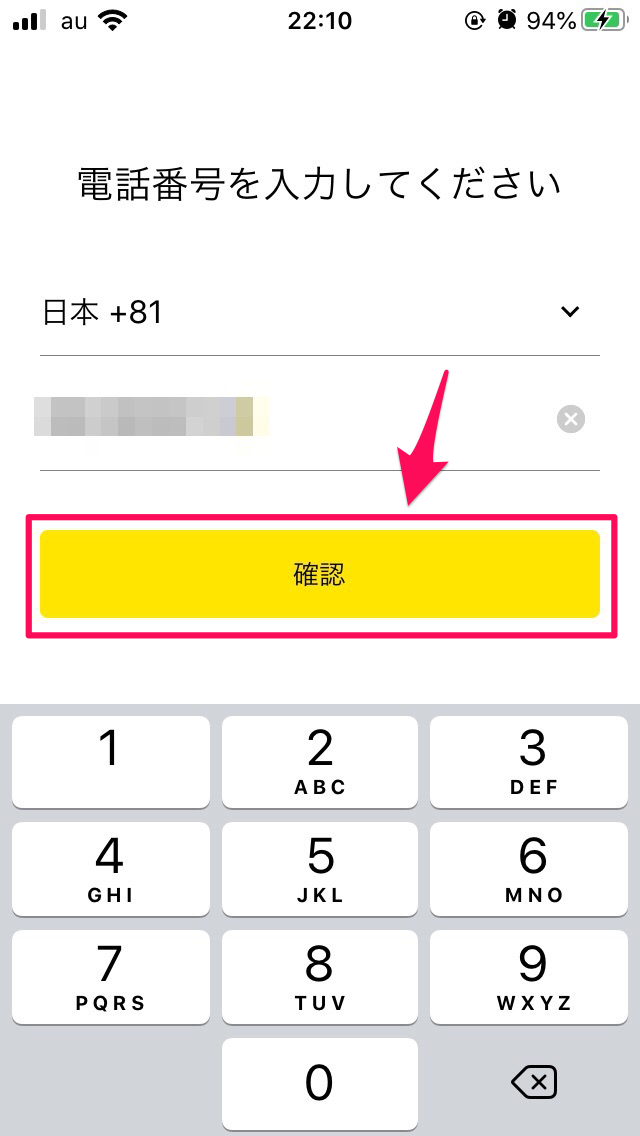
登録した電話番号にSMSで認証番号が届くので入力し「確認」を選択。
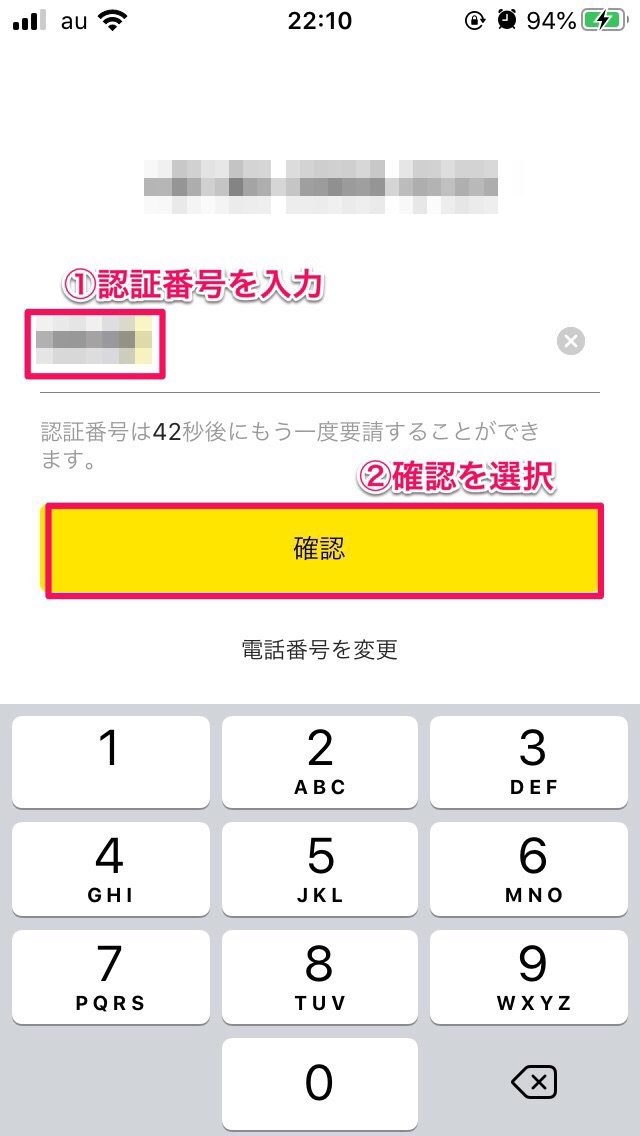
電話番号にて新しいカカオアカウントを作成するため、パスワードを2回入力し「確認」を選択しましょう。
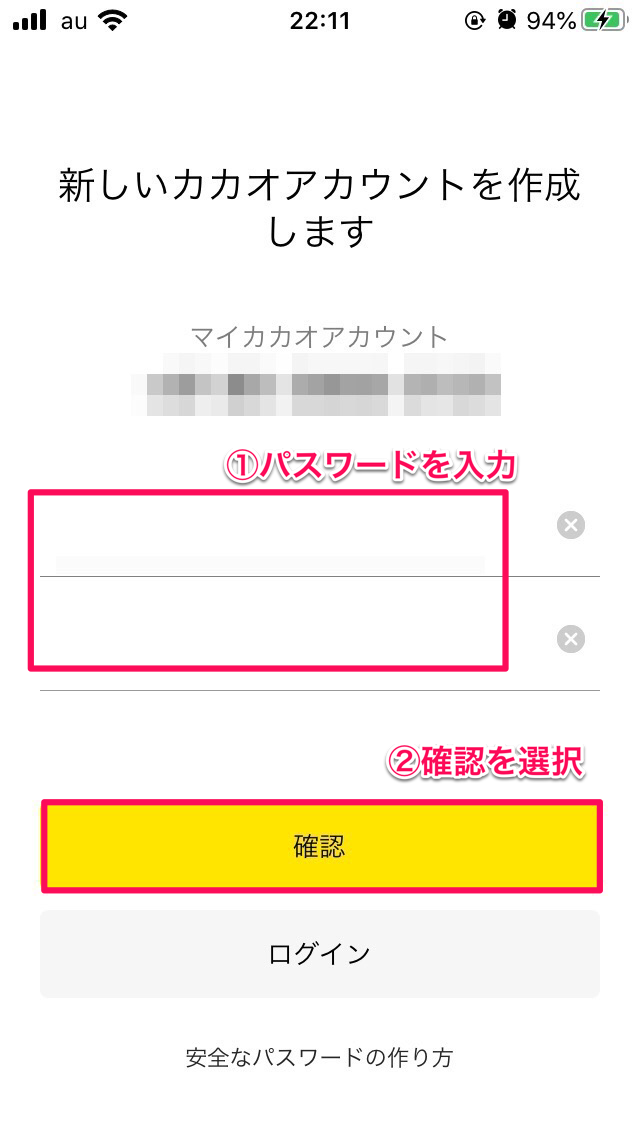
次に、プロフィールの設定をしていきます。
赤い四角で囲まれた部分に「名前(カカオトークで表示される)」と「生年月日」「性別」を入力します。
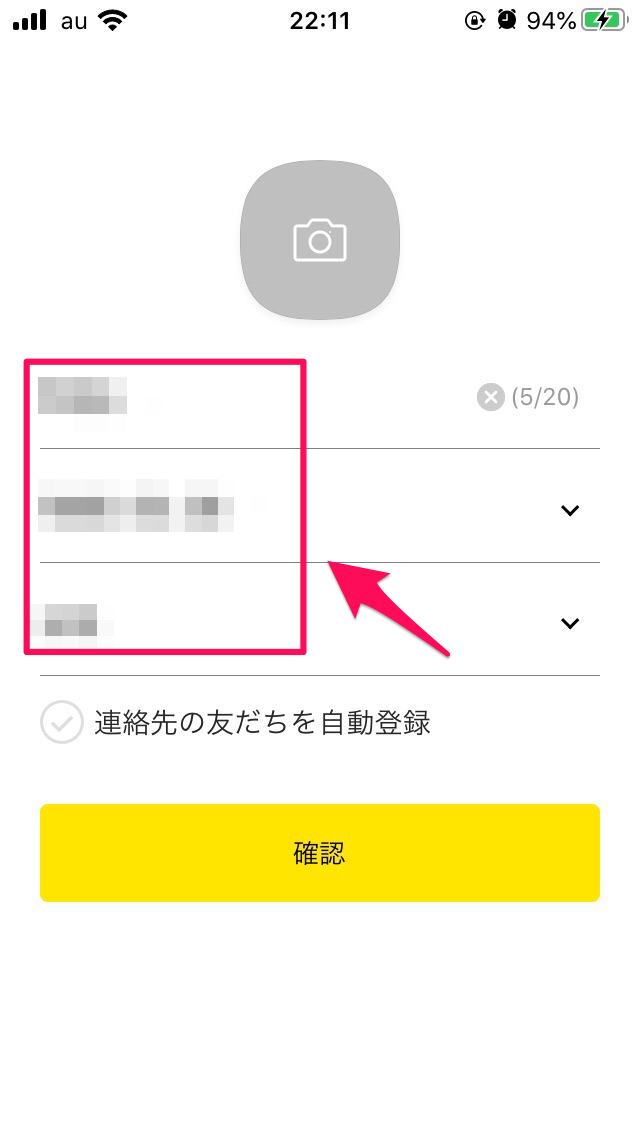
「連絡先の友だちを自動登録」という部分は、チェックしておくとスマホに登録されている連絡先で、カカオトークを使っている友達を自動で登録できます。任意なので、チェックしていても、チェックを外しても登録はできます。
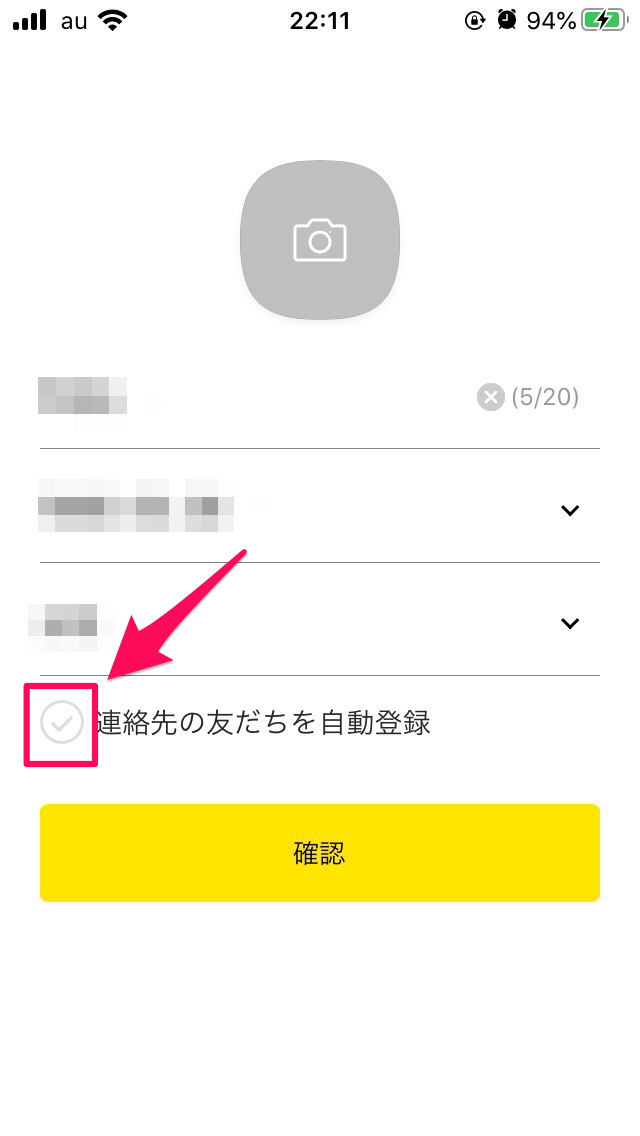
すべて入力できたら「確認」を選択しましょう。

「プロフィール写真を設定してください」というポップアップが表示されるので、好きな方を選んでください。
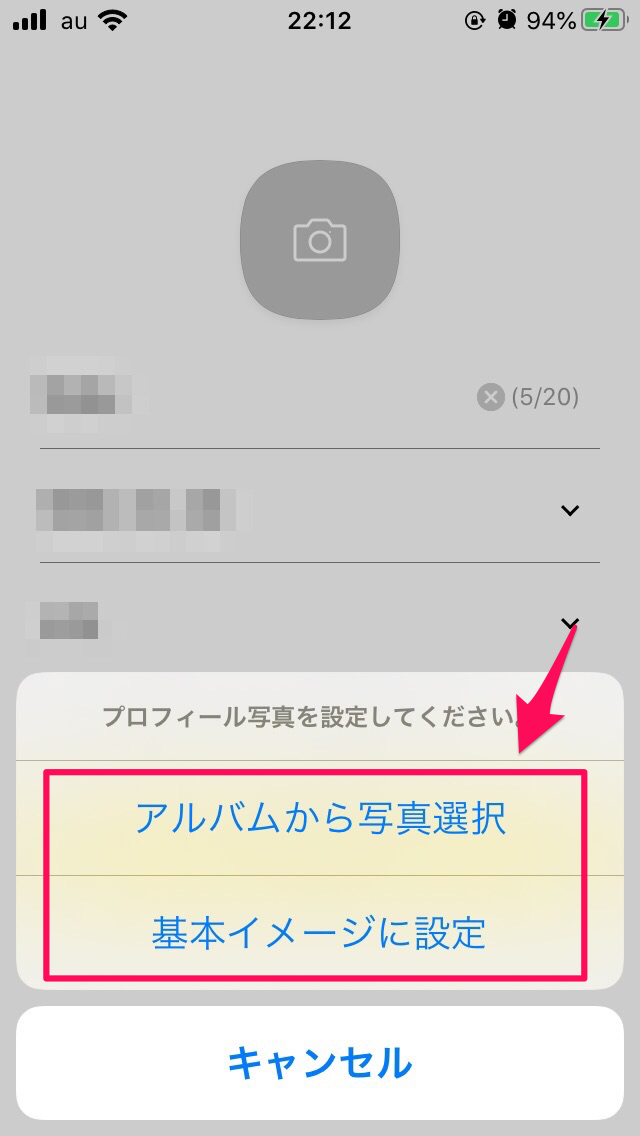
次にメールアドレス登録を進めます。
まずはメールアドレスを入力。
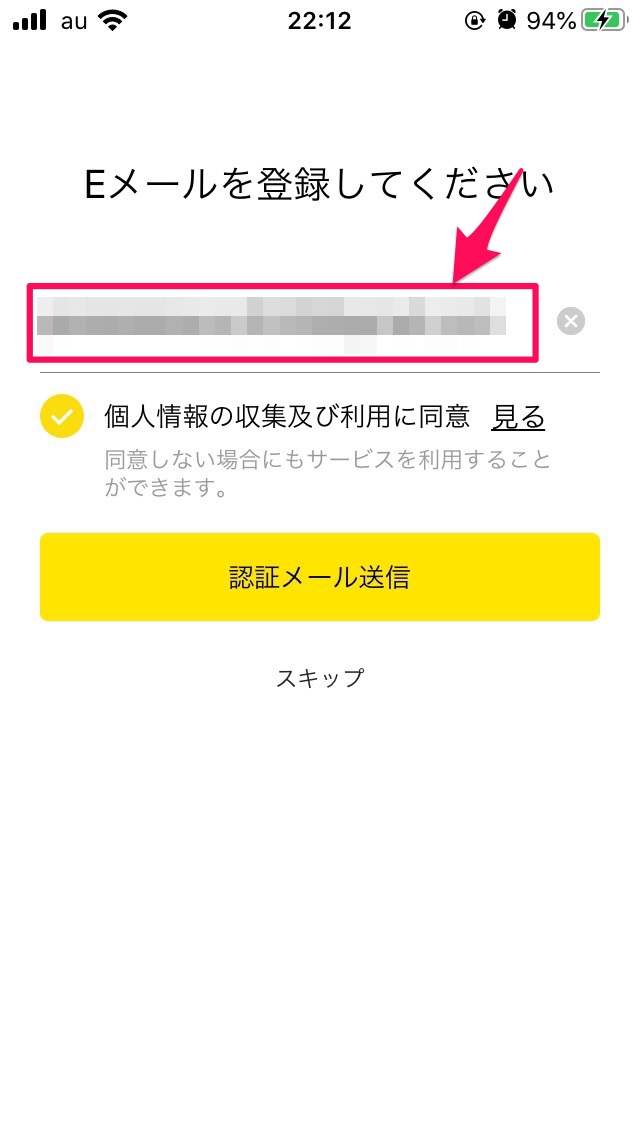
「個人情報の収集及び利用に同意」の隣にチェックを入れ「認証メール送信」を選択しましょう。
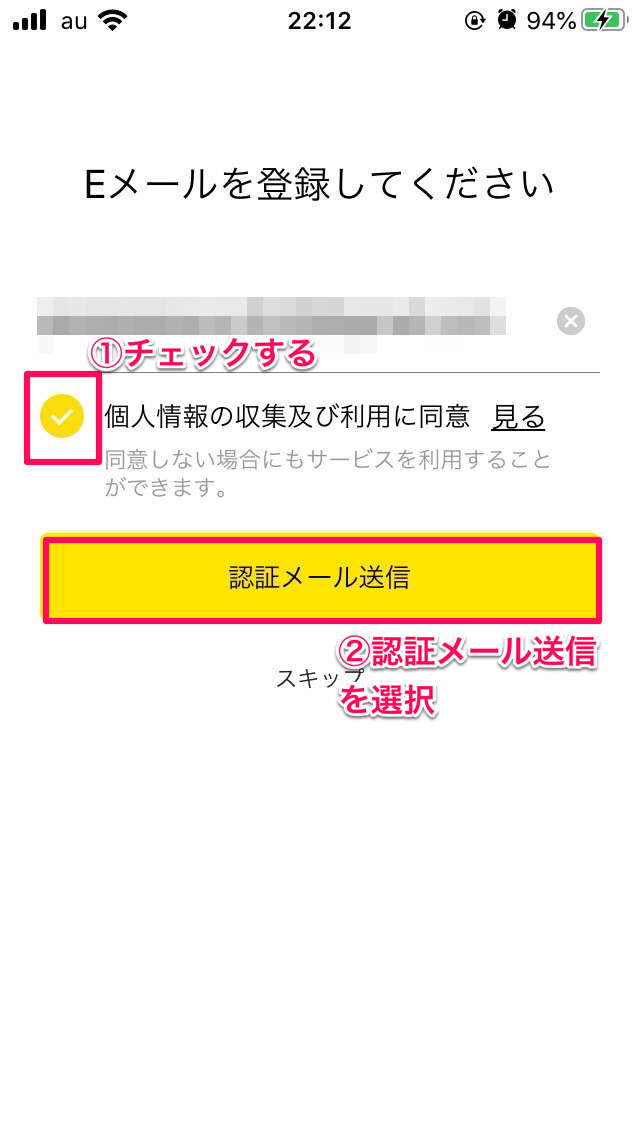
登録したメールアドレスに認証番号が届くので入力し「確認」を選択。
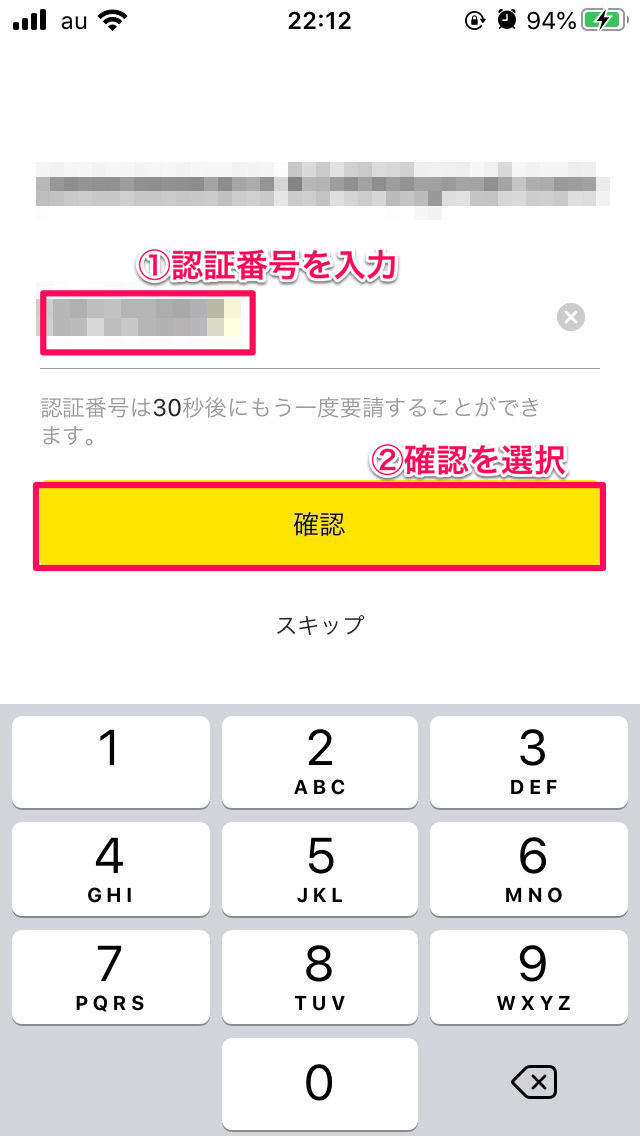
カカオトークのホーム画面が表示されれば、登録完了です!
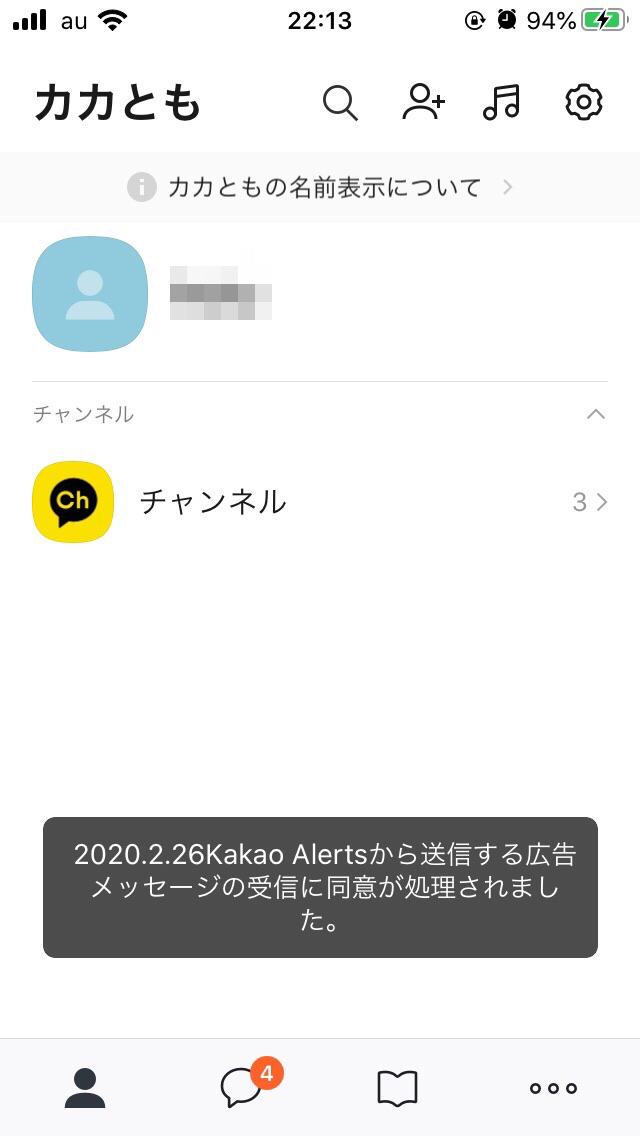
- アプリを起動したらログイン画面が表示されるので、「登録」を選択する
- 利用規約の内容を確認し、「すべて同意します。」にチェックをつける
- 画面を下にスクロールし、「同意して次へ」を選択する
- 「大韓民国+82」の隣にある小さな下矢印のマークを選択する
- 「日本」を選択したあと、電話番号を入力し、「確認」を選択する
- 登録した電話番号にSMSで認証番号が届くので入力し、「確認」を選択する
- パスワードを2回入力し「確認」を選択する
- 「名前(カカオトークで表示される)」と「生年月日」「性別」を入力する
- 「連絡先の友だちを自動登録」をチェックするかしないか選んで、「確認」を選択する
- プロフィール写真を設定してくださいというポップアップが表示されるので、どちらかを選択する
- メールアドレスを入力する
- 「個人情報の収集及び利用に同意」の隣にチェックをいれ、「認証メール送信」を選択する
- 登録したメールアドレスに認証番号が届くので入力し、「確認」を選択する
- カカオトークのホーム画面が表示されれば登録完了!
カカオトーク- KakaoTalk

開発:Kakao Corp.
掲載時の価格:無料
Ver:iOS 9.0.0 / Android Varies with device